Как удалить историю в Яндексе браузере?
- Категория: Браузер
- – Автор: Игорь (Администратор)
Ведение истории в Яндексе, как и в других браузерах, весьма полезная функция. Вы вчера нашли и открыли нужный сайт и не хотите его снова искать? Приятно, когда браузер в адресной строке автоматически дополняет url и прочие прелести? Все это обеспечивается историей браузера. Однако, порой может возникнуть противоположная задача. Не хотите, чтобы ваши запросы были видны другим пользователям компьютера? Хотите скрыть сам факт открытия страниц во избежание недопонимания? Все эти вопросы сродни одному "как удалить историю в Яндексе браузере". И в данной статье, мы рассмотрим как это сделать.
Примечание: Если вы визуал, то соответствующее видео с инструкцией находится в конце статьи.
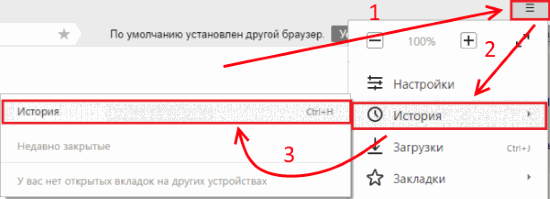
Итак, перейдем к самой инструкции. Откройте Яндекс браузер. Щелкните в левом верхнем углу на значке лесенки. Затем выберите пункт "История" и еще раз "История". Тут, конечно, хотелось бы отметить странную логику в наименованиях. Но, вернемся. Перед вами должна открыться панель с историей. Кстати, ее так же можно открыть сочетанием клавиш "Ctrl + H".

Далее все зависит от того, что именно вы собираетесь удалить. Если хотите очистить отдельные страницы, то их необходимо отметить галочками и нажать кнопку "Удалить выбранные элементы". Если вам нужно удалить всего одну страницу, то вы можете удалить ее прямо из списка, нажав справа от нужной страницы на небольшую стрелочку и в появившемся контекстном меню выбрав "Удалить из истории". Если же вам нужно удалить всю историю или за период, то нажмите на кнопку "Очистить историю...".
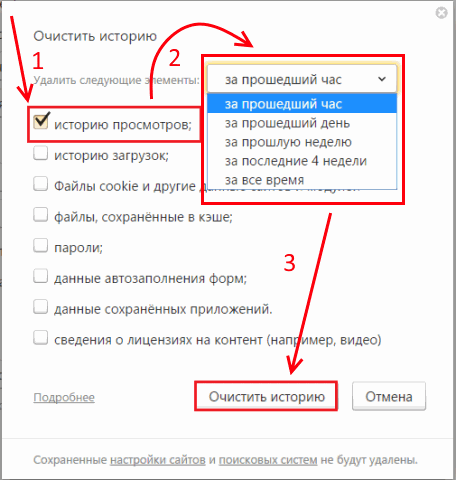
В открывшемся окне, выберите пункт "историю просмотров". Затем выберите в выпадающем списке необходимый период. После чего нажмите кнопку "Очистить историю" и все записи о страницах будут удалены из браузера. Кстати, в этом же меню вы можете очистить сохраненные файлы в кэше, историю загрузок, пароли, данные автозаполнения форм и прочее. Так же стоит отметить, что его можно вызвать и сочетанием клавиш "Ctrl + Shift + Del" (не путайте с "Ctrl + Alt + Del"). Как видите, ничего сложного нет.
-
Как сделать Яндекс стартовой страницей (домашней)? Браузер

-
Проблемы с ActiveX в Internet Explorer? Возможно вам нужно уменьшить разрядность Браузер

-
Firefox Developer Edition браузер для разработчиков Браузер

-
CookieSpy программа менеджер куки (cookie) ваших браузеров Браузер

-
Браузеры: Девять полезных советов и горячих клавиш для серфинга в интернете Браузер

-
Как вернуть закрытую вкладку в браузере? Браузер

-
Режим инкогнито в яндекс браузере Браузер

-
Как удалить браузер Амиго с компьютера полностью? Браузер

-
Как очистить кэш в Яндекс браузере Браузер

-
Что такое браузер? Какие есть популярные браузеры и немного истории. Браузер





